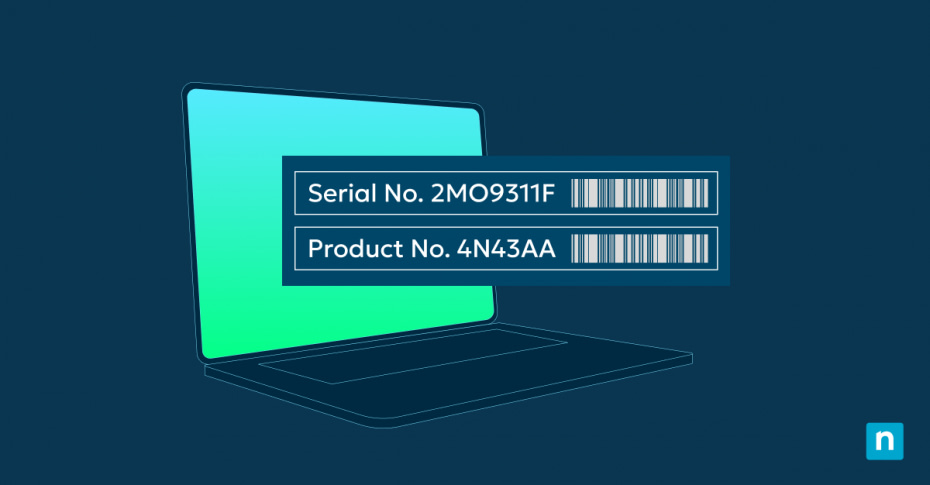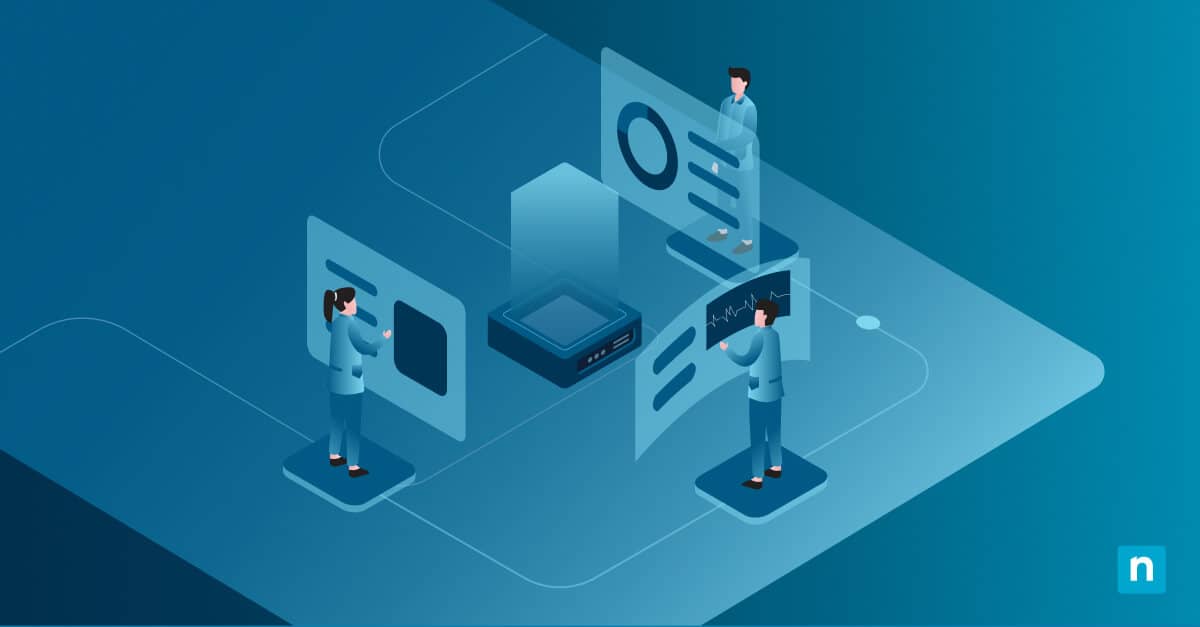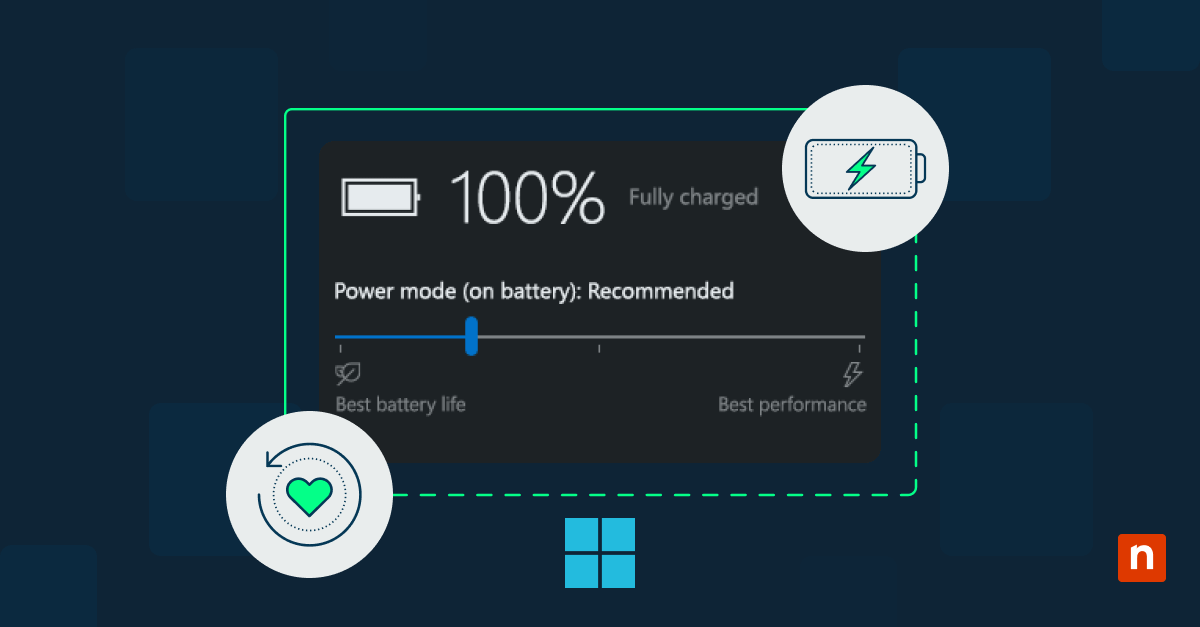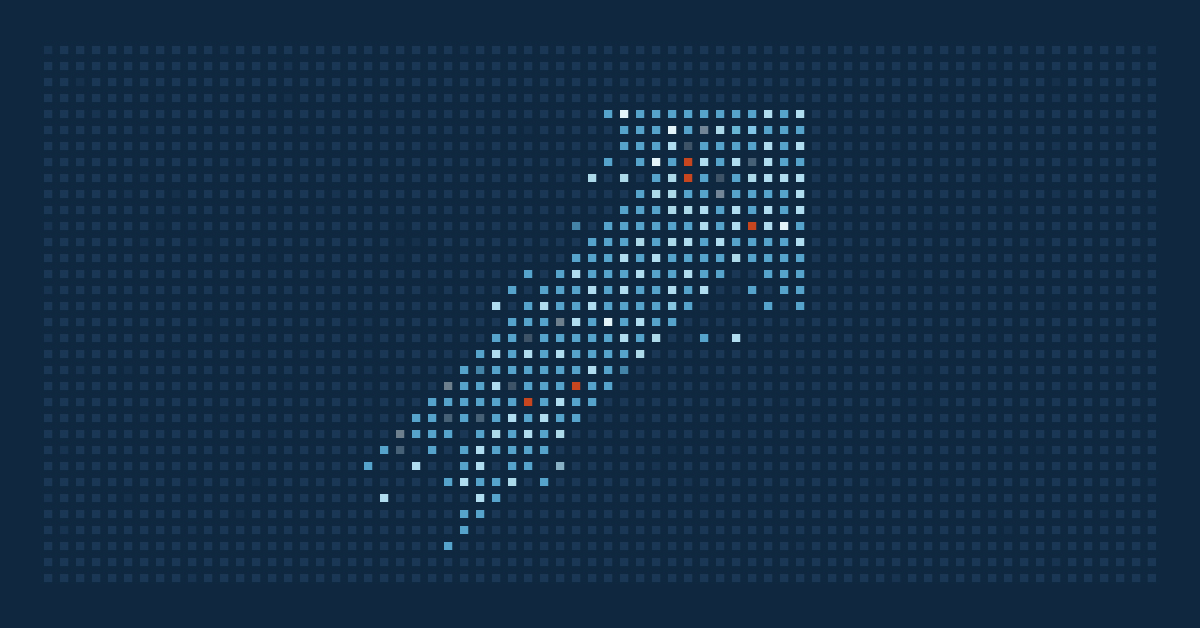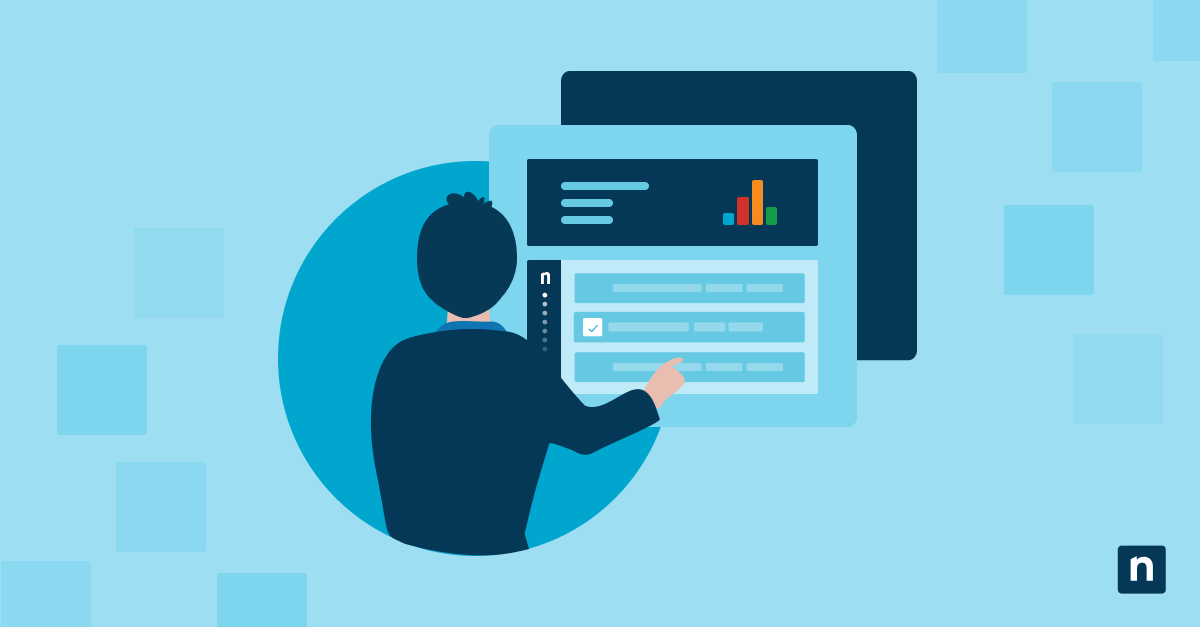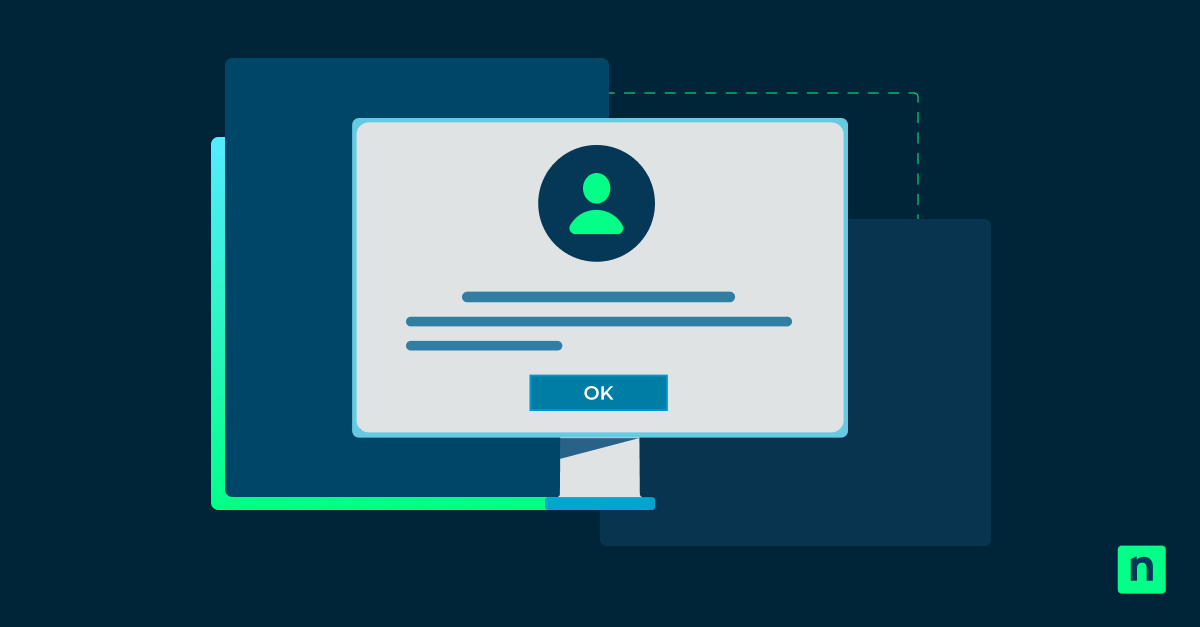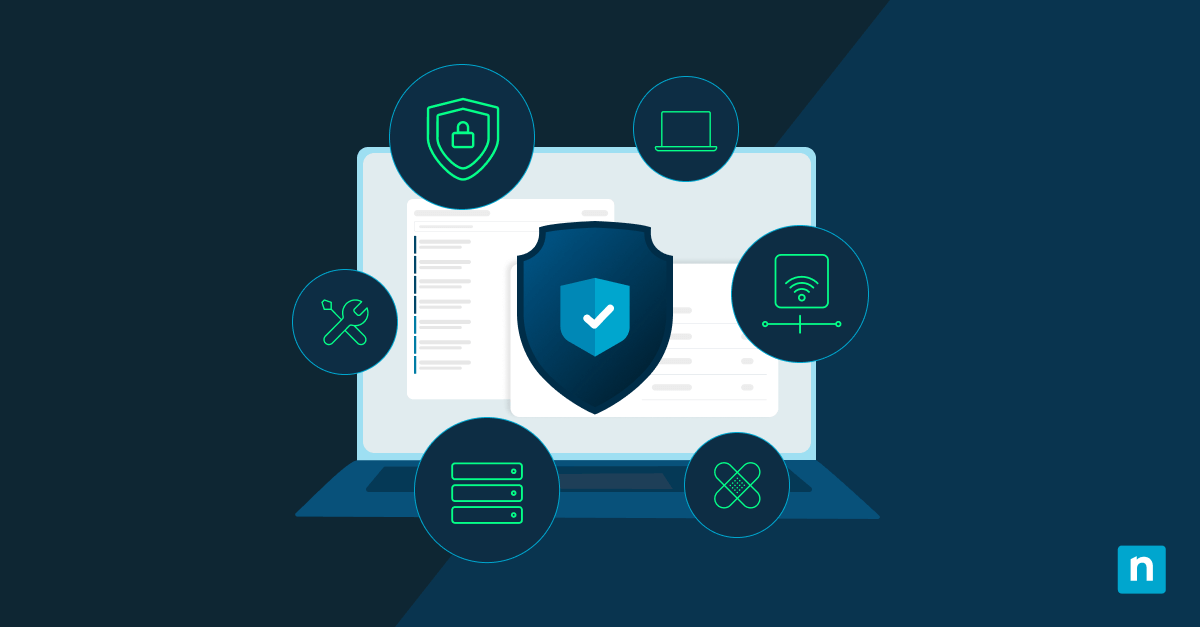In questo articolo scoprirai come trovare il numero di serie del tuo PC Windows. Ogni computer ha un numero di serie univoco che lo identifica. Questo numero è necessario per vari scopi, tra cui le richieste di garanzia, l’assistenza tecnica e la gestione delle risorse. Conoscere i vari metodi per individuare questa importante informazione ti aiuterà a risparmiare tempo e frustrazione.
NinjaOne offre un affidabile strumento di backup degli endpoint Windows per garantire l’archiviazione dei dati e una strategia di disaster recovery sempre efficace.
Metodi per trovare il numero di serie di un PC Windows
Esistono diversi modi per trovare il numero di serie di un computer, dal controllo del dispositivo fisico all’utilizzo di strumenti a riga di comando. Ogni metodo verrà spiegato in dettaglio di seguito.
Individuazione del numero sul case fisico
Il metodo più semplice per trovare il numero di serie del computer è quello di cercarlo sul suo case fisico. Per i computer desktop, il numero di serie si trova in genere su un adesivo situato sul retro o sul lato della torre.
Tuttavia, questo metodo non è sempre affidabile. L’adesivo potrebbe essersi consumato, oppure potresti avere a che fare con un computer non facilmente accessibile. In questi casi, dovrai utilizzare metodi software per recuperare il numero di serie.
Come ottenere il numero di serie con CMD
Un modo rapido ed efficiente per ottenere il numero di serie del computer è il Prompt dei comandi (CMD). Ecco come ottenere un numero di serie da CMD:
- Apri il Prompt dei comandi premendo Win + R, quindi digitando “cmd” e premendo Invio.
- Scrivi “wmic bios get serial number” nella finestra del prompt dei comandi e premi invio.
- Il numero di serie verrà visualizzato sotto l’intestazione “SerialNumber”.
Ottenere il numero di serie da CMD è particolarmente utile per la risoluzione dei problemi da remoto o quando hai bisogno di recuperare rapidamente il numero di serie senza accedere fisicamente alla macchina.
Utilizzo di Windows PowerShell per recuperare il numero di serie
Per trovare il numero di serie puoi utilizzare anche PowerShell, uno strumento a riga di comando più potente di Windows. Ecco il comando PowerShell per ottenere un numero di serie:
- Apri PowerShell cliccando con il tasto destro del mouse sul pulsante Start e selezionando “Windows PowerShell”
- Digita il seguente comando e premi Invio: “Get-WmiObject win32_bios | select Serialnumber”.
- Verrà visualizzato il numero di serie.
PowerShell offre una maggiore flessibilità e può essere utilizzato per creare script per il recupero dei numeri di serie di più macchine in rete, nonché, con un semplice comando singolo, per ottenere il numero di serie di una singola macchina
Controllo del numero di serie nelle impostazioni BIOS/UEFI
Il numero di serie è spesso memorizzato nel BIOS o nel firmware UEFI del computer. Per accedervi:
- Riavvia il computer e premi il tasto per accedere al BIOS/UEFI (spesso F2, F10, F12 o Del).
- Cerca una sezione intitolata “Informazioni sul sistema” o in modo simile.
- Il numero di serie deve essere indicato qui.
Questo metodo è utile se non riesci ad avviare Windows o se altri metodi non funzionano.
Come trovare il numero di serie di un computer portatile
La ricerca del numero di serie di un computer portatile segue metodi simili a quelli dei computer desktop, ma ci sono alcune considerazioni specifiche per i laptop:
- Posizione fisica: Spesso il numero di serie di un computer portatile è riportato su un adesivo posto sul fondo del dispositivo. Alcuni produttori lo stampano anche all’interno del vano batteria.
- Impostazioni di Windows: Per alcune marche di computer portatili, puoi trovare il numero di serie nelle Impostazioni di Windows:
- Accedi a Start > Impostazioni > Sistema > Informazioni.
- Cerca la sezione “Specifiche del dispositivo”.
- Strumenti specifici del produttore: Alcuni produttori di computer portatili forniscono i propri strumenti per visualizzare le informazioni sul sistema, compreso il numero di serie. Alcuni esempi sono:
- HP: HP Support Assistant
- Dell: Dell System Detect
- Lenovo: Lenovo System Update
- Metodi da riga di comando: I metodi tramite CMD e PowerShell descritti in precedenza funzionano anche per i computer portatili.
Ricordati che la posizione esatta e il metodo possono variare a seconda della marca e del modello di laptop.
Trovare il numero di serie di un computer scollegato o danneggiato
A volte potresti avere bisogno di trovare il numero di serie di un computer che non si accende o a cui in ogni caso non riesci ad accedere. Ecco alcune opzioni:
- Controlla la confezione originale: Se possiedi ancora la scatola originale, il numero di serie è solitamente stampato su un’etichetta esterna applicata sulla confezione.
- Cerca la documentazione: Il numero di serie potrebbe essere riportato sulla ricevuta originale, sulla scheda di garanzia o su altra documentazione fornita con il computer.
- Contatta il produttore: Se il prodotto è stato registrato, il produttore potrebbe essere in grado di fornirti il numero di serie in base alle informazioni personali.
- Controlla i documenti di acquisto: Se il computer è stato acquistato online, il numero di serie potrebbe essere elencato nei dettagli dell’ordine.
Usi avanzati dei numeri di serie
Se sei un professionista IT o un power user, i numeri di serie possono offrirti applicazioni avanzate che vanno oltre l’identificazione di base. Puoi utilizzare PowerShell o altri script per recuperare da remoto i numeri di serie da più computer in rete. Questo facilita la raccolta dei dati e funziona bene con i sistemi di gestione delle risorse, che possono raccogliere e aggiornare automaticamente i numeri di serie dei dispositivi in tutta la rete.
L’automazione contribuisce alla rendicontazione dell’inventario, generando rapporti dettagliati utili ai fini del budget e della pianificazione. Inoltre, i numeri di serie svolgono un ruolo importante nella gestione delle licenze, poiché alcuni sistemi di licenza software utilizzano i numeri di serie dell’hardware nel loro processo di attivazione. Questa utilità poliedrica dei numeri di serie dimostra la loro importanza nella moderna gestione dell’infrastruttura IT.
Best practice per conservare e documentare il tuo numero di serie
Una volta trovato il numero di serie del computer, è bene conservarlo in un luogo sicuro e facilmente accessibile. Ecco alcune best practice:
- Crea un registro digitale: Archivia il numero di serie in un documento protetto da password o in un’applicazione sicura per prendere appunti.
- Scatta una foto: Scatta una foto chiara dell’adesivo con il numero di serie e conservala in modo sicuro in un cloud storage.
- Includi informazioni aggiuntive: Oltre al numero di serie, registra altri dettagli rilevanti come la data di acquisto, le informazioni sulla garanzia e i numeri di contatto dell’assistenza.
- Utilizza un software di gestione delle risorse: Per le aziende che gestiscono più dispositivi, valuta la possibilità di utilizzare un software di gestione delle risorse per tenere traccia dei numeri di serie e di altre informazioni sui dispositivi.
- Aggiornamenti regolari: Se effettui un upgrade o sostituisci i componenti del computer, aggiorna i registri di conseguenza.
Migliora la longevità della tua infrastruttura IT adottando un approccio proattivo alla gestione IT.
→ Scarica questa guida gratuita sulla gestione proattiva dell’IT.
Perché conoscere il numero di serie è importante per l’assistenza e le riparazioni
Capire come trovare il numero di serie di un computer non significa solo soddisfare una curiosità. Ecco 5 motivi per cui potresti aver bisogno di queste informazioni:
- Richieste di garanzia: Il numero di serie è generalmente necessario per le richieste di garanzia. Aiuta il produttore a verificare la data di acquisto e lo stato di garanzia del dispositivo.
- Assistenza tecnica: Quando contatti l’assistenza tecnica, spesso ti verrà chiesto il numero di serie. In questo modo il personale di assistenza può accedere rapidamente alle informazioni relative al modello e alla configurazione specifici.
- Recupero in caso di furto: Se il computer viene rubato, il numero di serie può aiutare le forze dell’ordine a rintracciarlo.
- Attivazione dei software: Alcune licenze software sono legate al numero di serie del computer.
- Tracciabilità delle risorse: Per le aziende, i numeri di serie sono necessari per tenere traccia delle risorse IT e gestire aggiornamenti e sostituzioni.
Sapere come trovare il numero di serie di un computer è un’abilità essenziale, che tu sia un utente privato o un professionista IT. Non è importante se tu preferisca ottenere il numero di serie usando CMD o affidandoti alla ricerca sul dispositivo fisico; avere a disposizione più metodi ti permetterà di accedere sempre a queste fondamentali informazioni.
Ricordati che il numero di serie è più di una semplice stringa di caratteri: è la chiave per l’assistenza in garanzia, il supporto tecnico e una gestione efficace delle risorse. Capire come trovare e documentare correttamente il numero di serie significa compiere un passo importante in avanti nella gestione efficace delle risorse tecnologiche.